VSCode图片预览插件 Image preview
Posted 星云-
tags:
篇首语:本文由小常识网(cha138.com)小编为大家整理,主要介绍了VSCode图片预览插件 Image preview相关的知识,希望对你有一定的参考价值。
VSCode前端开发图片预览插件 Image preview(支持css预览 支持svg格式)
一款提高前端开发效率的插件 ,代码中hover直接预览图片
先上效果图
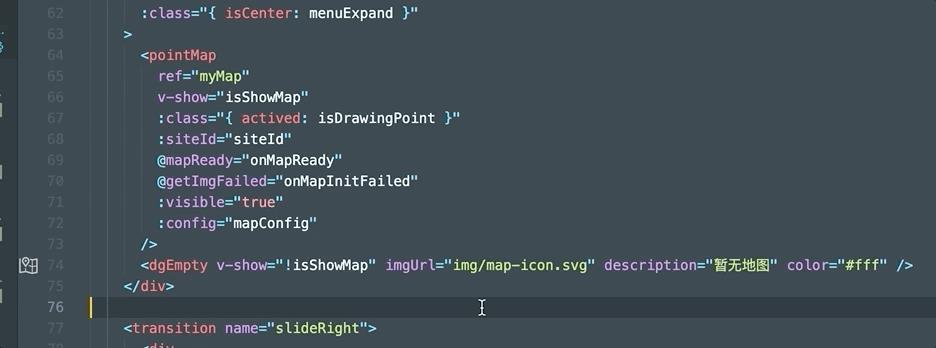
不仅html中可以预览 js代码里的引用也可以识别
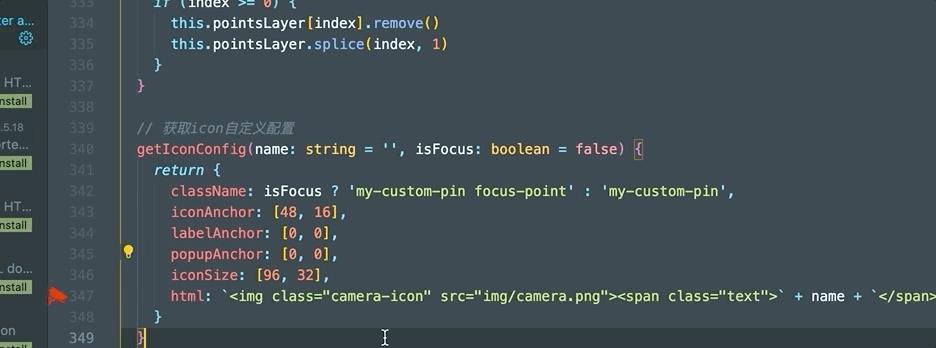
同理css中的图片引用也可以识别
功能详情
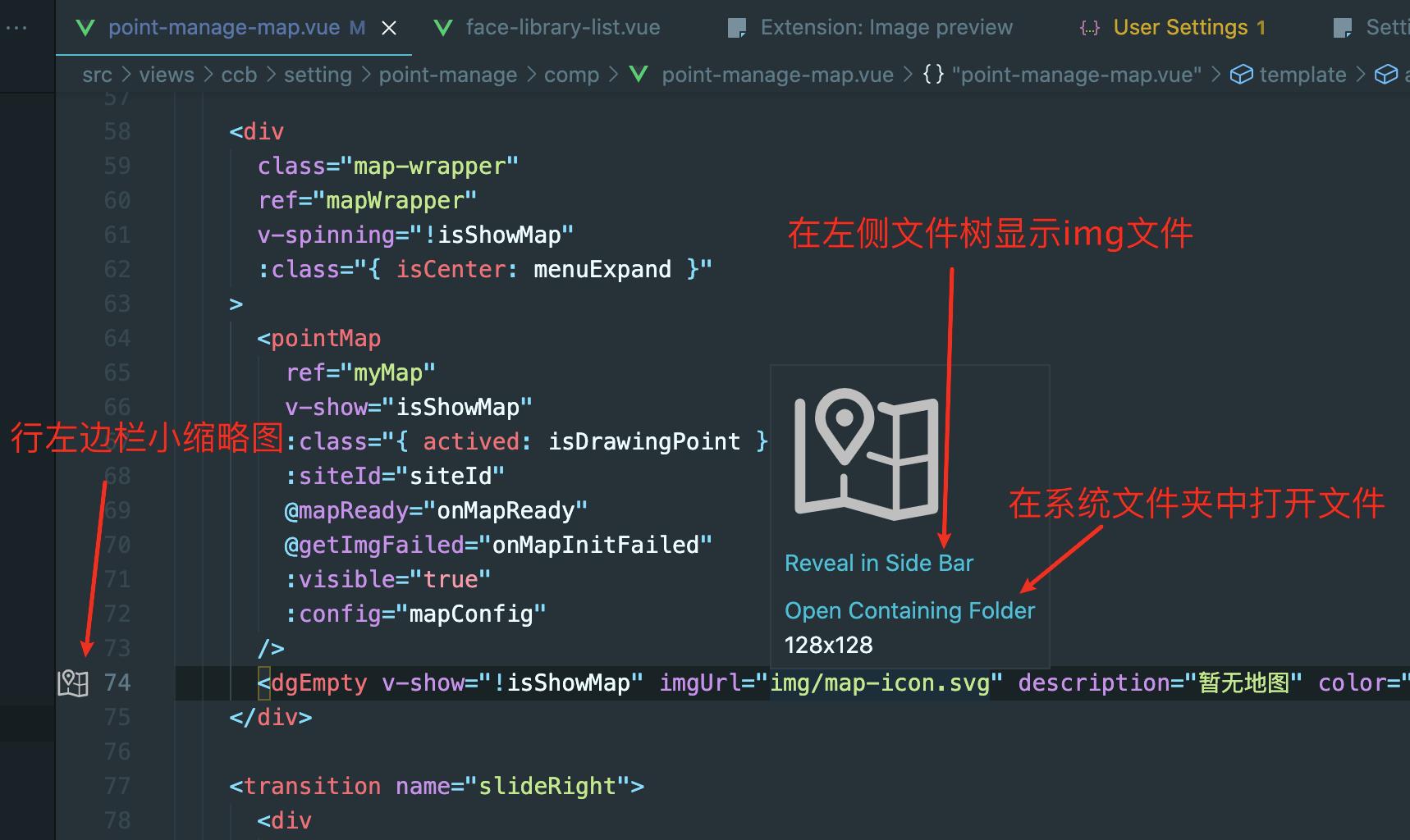
安装步骤
- 插件市场搜索 Image preview
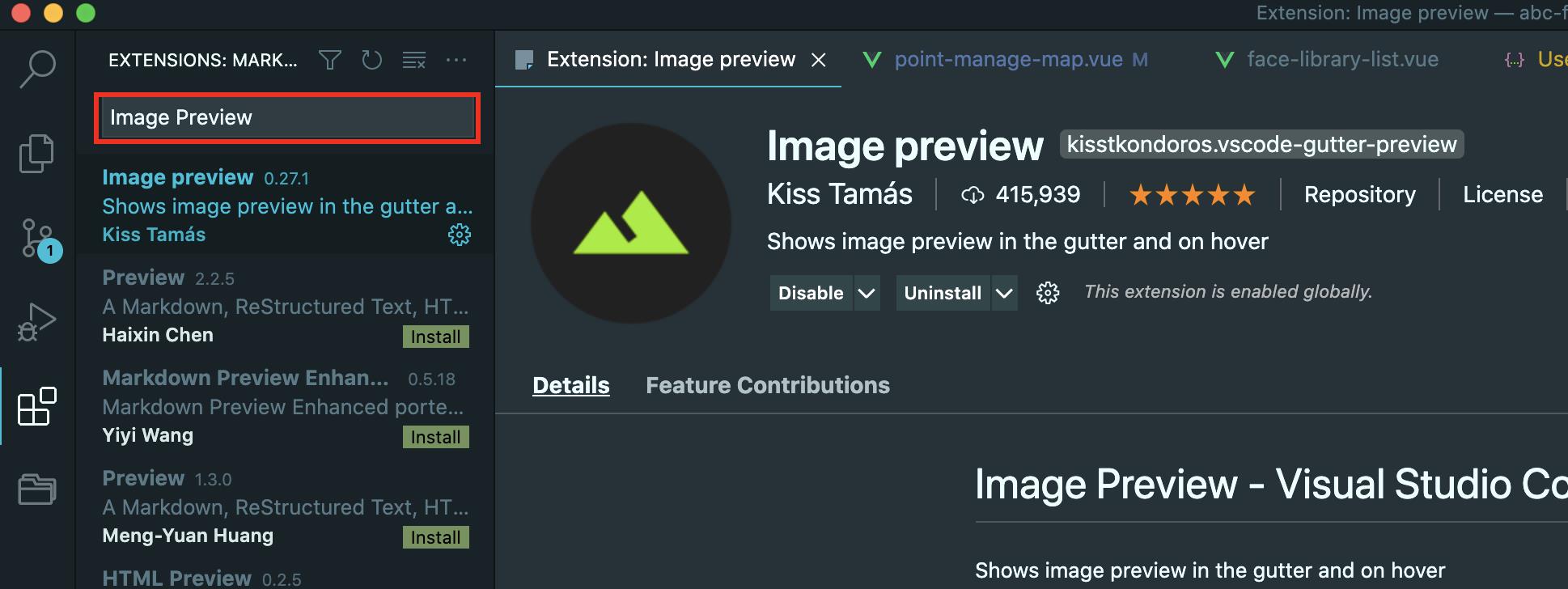
- 点击安装
- 设置
👇下面给出一些默认设置
// The default color to be used in svg previews
"gutterpreview.currentColorForSVG": "white", // svg预览中使用的默认颜色
// A flag which indicates whether resources should be resolved from references
"gutterpreview.enableReferenceLookup": false, // 指示是否应该从引用解析资源的标志
// The maximum height of the image preview
"gutterpreview.imagePreviewMaxHeight": "100", // 预览图片高度最大值
// Specify path mapping to be computed relative to project root.
"gutterpreview.paths": {}, // 指定要相对于项目根计算的路径映射
// A flag which indicates whether the image preview should be shown on the gutter
"gutterpreview.showImagePreviewOnGutter": true, // 指示图像预览是否应显示在左侧的行栏
// A flag which indicates whether to underline recognized URLs
"gutterpreview.showUnderline": true, // 是否对已识别的url加下划线
// Additional folder to consider when resolving relative urls
"gutterpreview.sourceFolder": "src" // 解析相对url时要考虑的附加文件夹
ps: 可以根据自身需求在User settings json文件里添加对应的设置去覆盖默认设置
示例:我的项目里图片是引用的根文件夹下的public文件夹
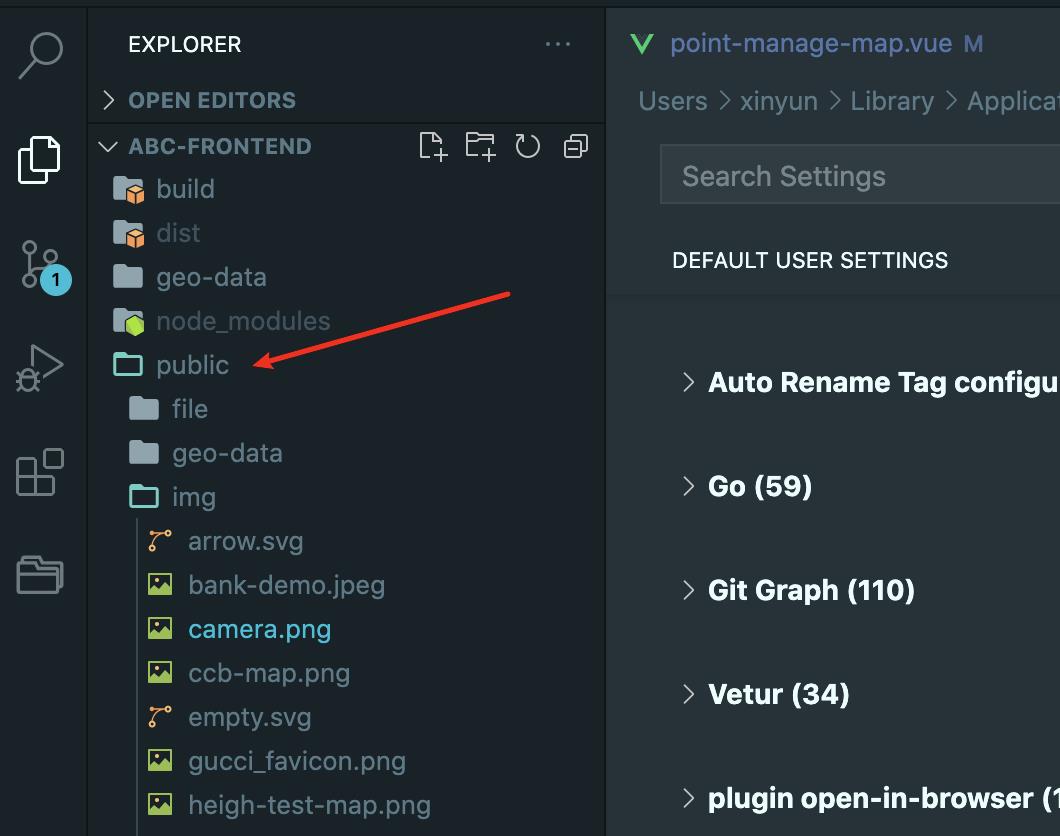
所以我需要配置附加文件夹
// 图片预览插件的附加文件夹
"gutterpreview.sourceFolder": "public"
}
完成
以上是关于VSCode图片预览插件 Image preview的主要内容,如果未能解决你的问题,请参考以下文章